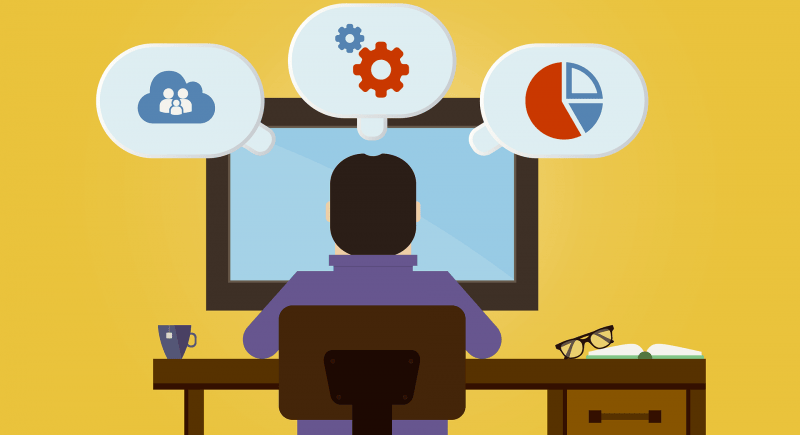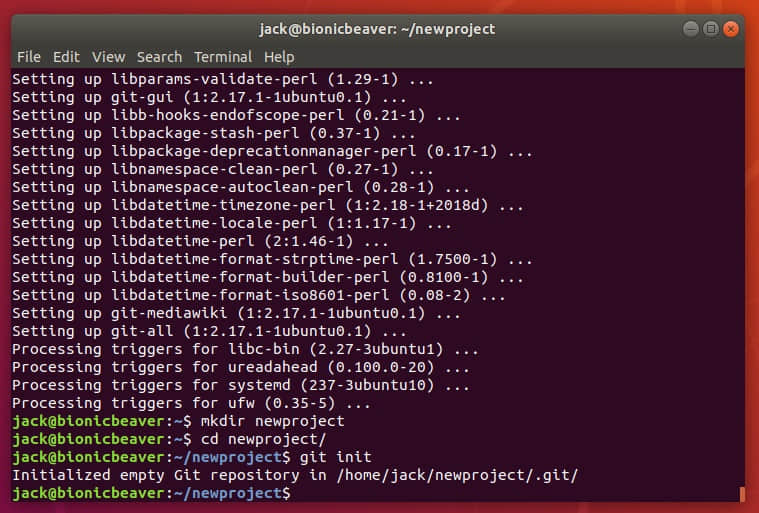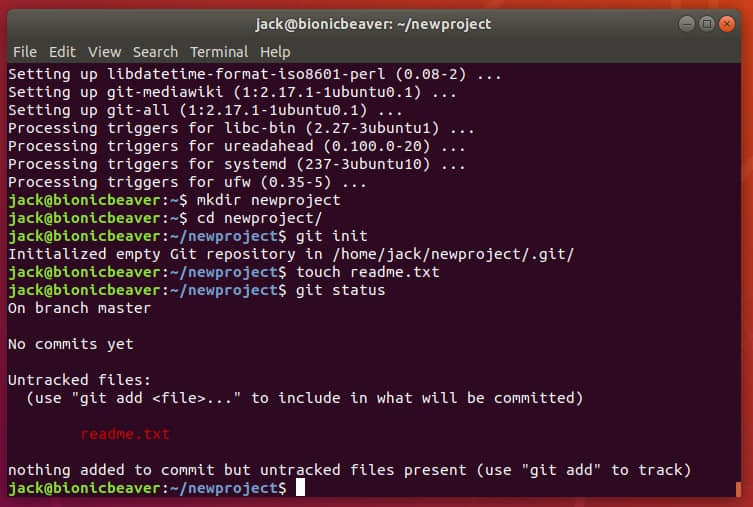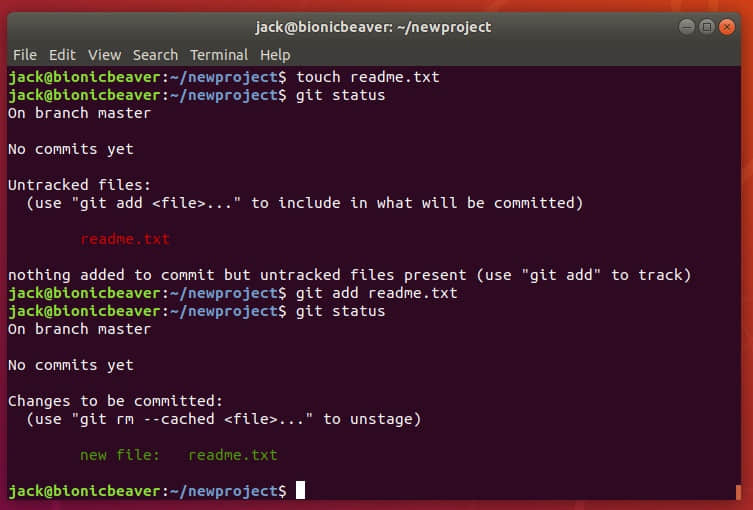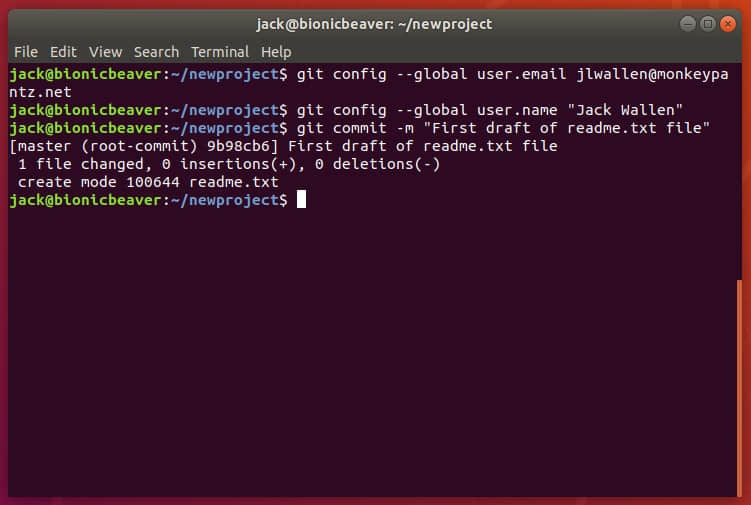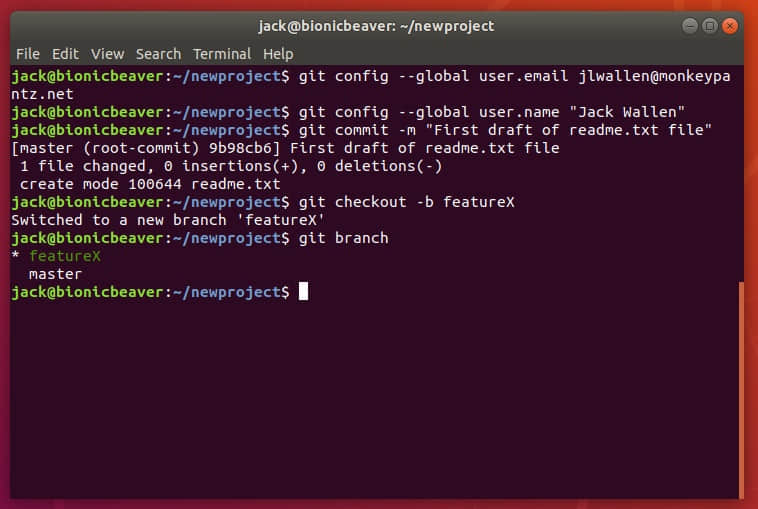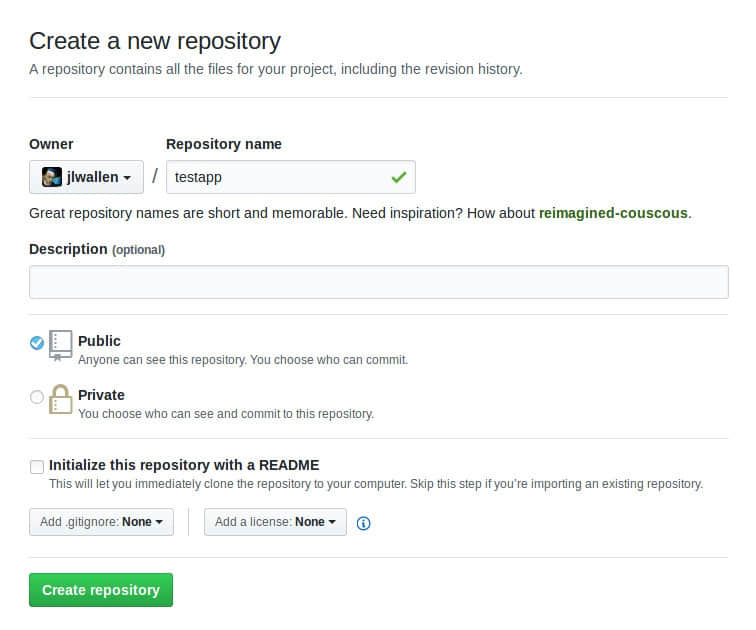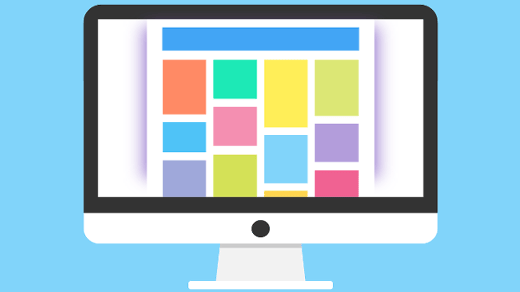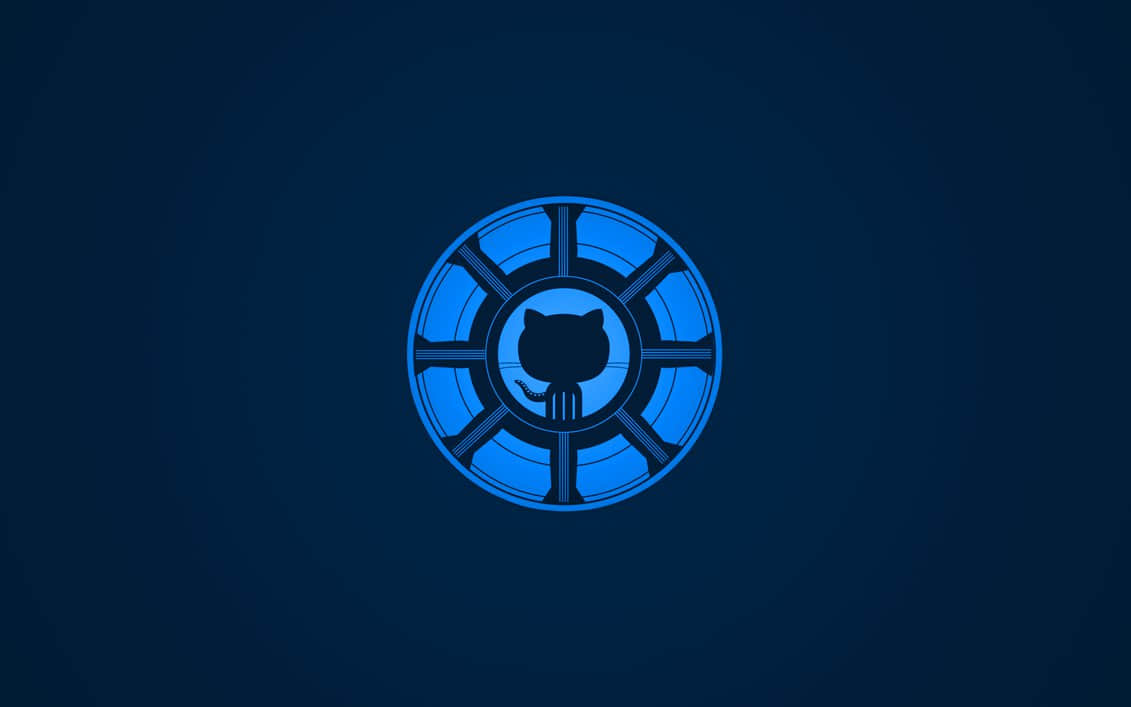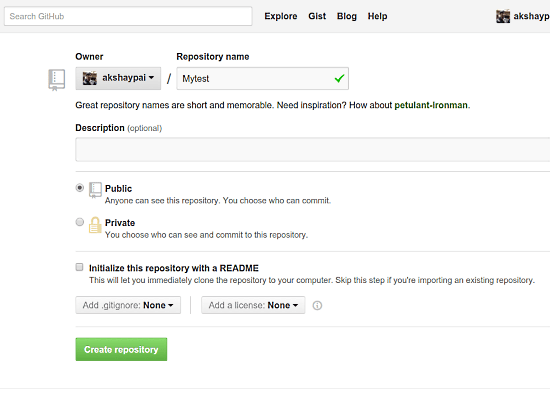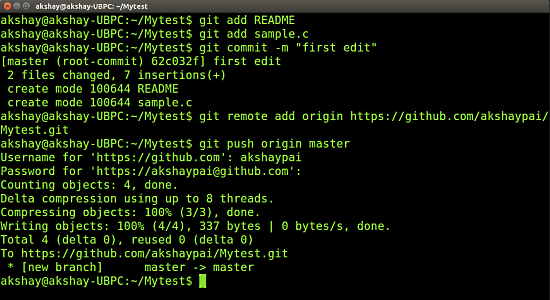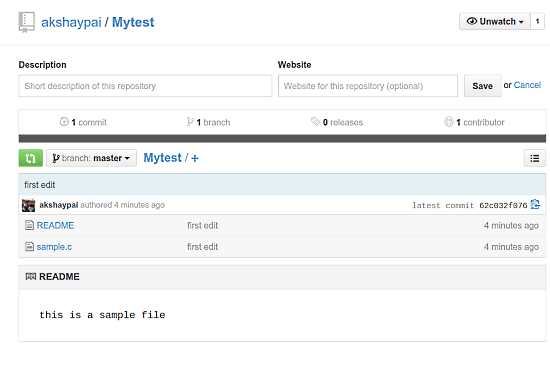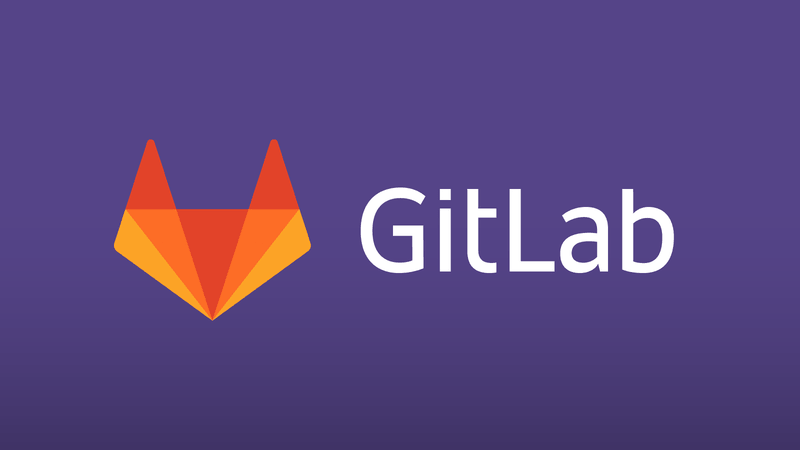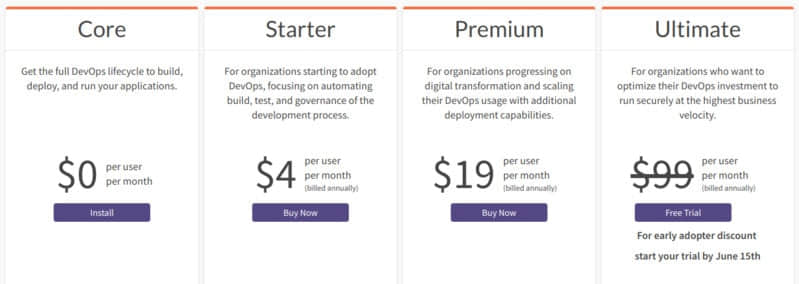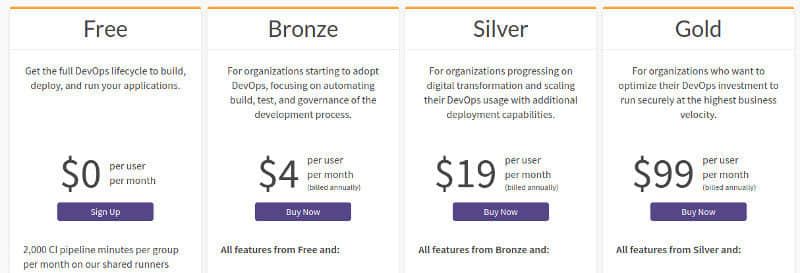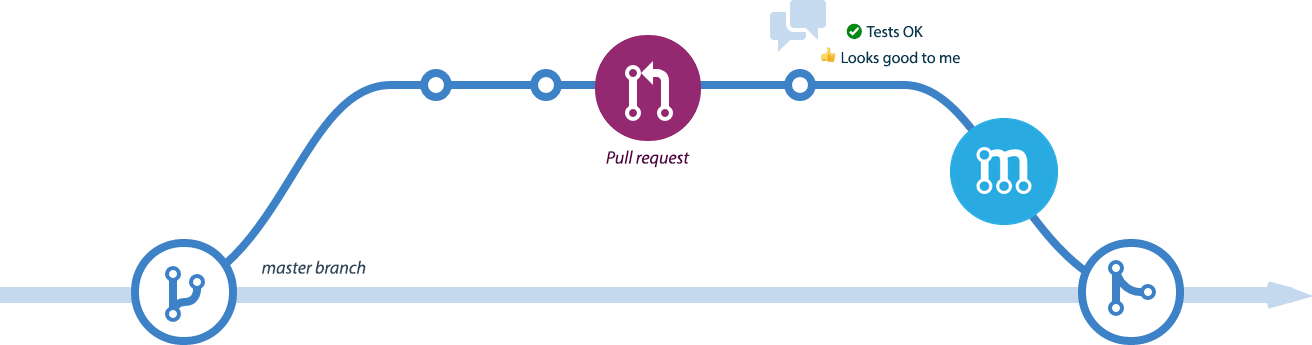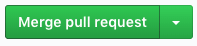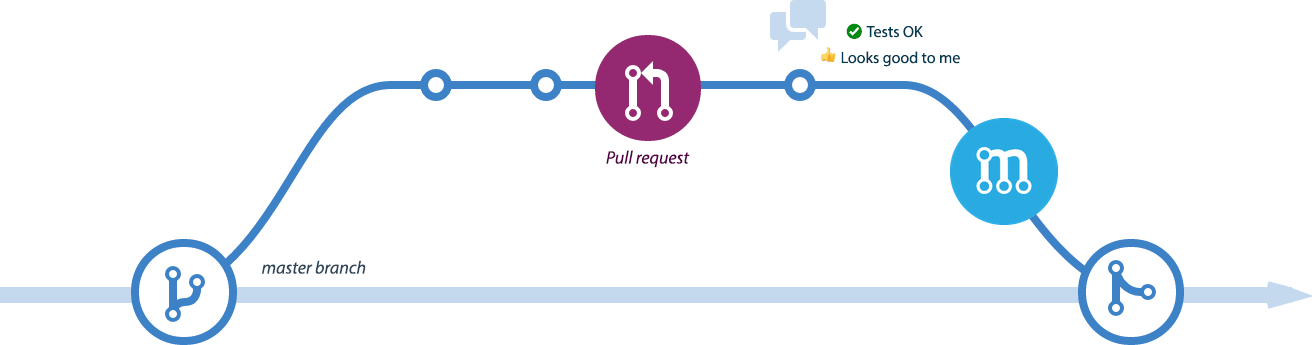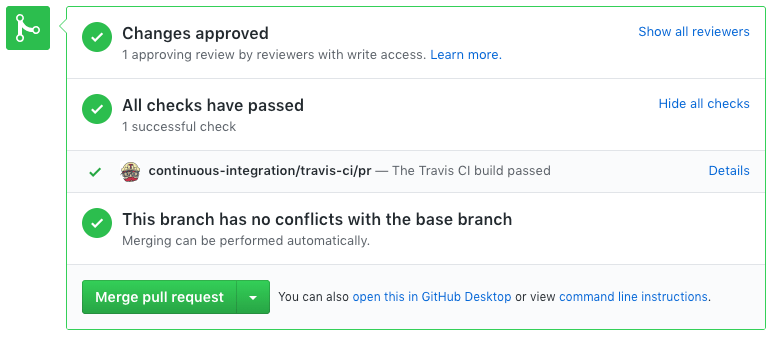6 个托管 git 仓库的地方
GitHub 被收购导致一些用户去寻找这个流行的代码仓库的替代品。这里有一些你可以考虑一下。

也许你是少数一些没有注意到的人之一,就在之前,微软收购了 GitHub。两家公司达成了共识。微软在近些年已经变成了开源的有力支持者,而 GitHub 从成立起,就已经成为了大量的开源项目的实际代码库。
然而,最近发生的这次收购可能会带给你一些苦恼。毕竟公司的收购让你意识到了你的开源代码放在了一个商业平台上。可能你现在还没准备好迁移到其他的平台上去,但是至少这可以给你提供一些可选项。让我们找找网上现在都有哪些可用的平台。
选择之一: GitHub
严格来说,这是一个合格的选项。GitHub 历史上没有什么失信的地方,而且微软后来也一直笑对开源。把你的项目继续放在 GitHub 上,保持观望没有什么不可以。它现在依然是最大的软件开发的网络社区,同时还有许多对于问题追踪、代码审查、持续集成、通用的代码管理等很有用的工具。而且它还是基于 Git 的,这是每个人都喜欢的开源版本控制系统。你的代码还是你的代码。如果没有出现什么问题,那保持原状是没错的。
选择之二: GitLab
GitLab 是考虑替代代码库平台时的主要竞争者。它是完全开源的。你可以像在 GitHub 一样把你的代码托管在 GitLab,但你也可以选择在你自己的服务器上自行托管自己的 GitLab 实例,并完全控制谁可以访问那里的所有内容以及如何访问和管理。GitLab 与 GitHub 功能几乎相同,有些人甚至可能会说它的持续集成和测试工具更优越。尽管 GitLab 上的开发者社区肯定比 GitHub 上的开发者社区要小,但这并没有什么。你可能会在那里的人群中找到更多志同道合的开发者。
选择之三: Bitbucket
Bitbucket 已经存在很多年了。在某些方面,它可以作为 GitHub 未来的一面镜子。Bitbucket 八年前被一家大公司(Atlassian)收购,并且已经经历了一些变化。它仍然是一个像 GitHub 这样的商业平台,但它远不是一个创业公司,而且从组织上说它的基础相当稳定。Bitbucket 具有 GitHub 和 GitLab 上的大部分功能,以及它自己的一些新功能,如对 Mercurial 仓库的原生支持。
选择之四: SourceForge
SourceForge 是开源代码库的鼻祖。如果你曾经有一个开源项目,Sourceforge 就是那个托管你的代码并向其他人分享你的发布版本的地方。它迁移到 Git 版本控制用了一段时间,它有一些商业收购和再次收购的历史,以及一些对某些开源项目糟糕的捆绑决策。也就是说,SourceForge 从那时起似乎已经恢复,该网站仍然是一个有着不少开源项目的地方。然而,很多人仍然感到有点受伤,而且有些人并不是很支持它的平台货币化的各种尝试,所以一定要睁大眼睛。
选择之五: 自己管理
如果你想自己掌握自己项目的命运(除了你自己没人可以指责你),那么一切都由自己来做可能对你来说是最佳的选择。无论对于大项目还是小项目,都是好的选择。Git 是开源的,所以自己托管也很容易。如果你想要问题追踪和代码审查功能,你可以运行一个 GitLab 或者 Phabricator 的实例。对于持续集成,你可以设置自己的 Jenkins 自动化服务实例。是的,你需要对自己的基础架构开销和相关的安全要求负责。但是,这个设置过程并不是很困难。所以如果你不想自己的代码被其他人的平台所吞没,这就是一种很好的方法。
选择之六:以上全部
以下是所有这些的美妙之处:尽管这些平台上有一些专有的选项,但它们仍然建立在坚实的开源技术之上。而且不仅仅是开源,而是明确设计为分布在大型网络(如互联网)上的多个节点上。你不需要只使用一个。你可以使用一对……或者全部。使用 GitLab 将你自己的设施作为保证的基础,并在 GitHub 和 Bitbucket 上安装克隆存储库,以进行问题跟踪和持续集成。将你的主代码库保留在 GitHub 上,但是出于你自己的考虑,可以在 GitLab 上安装“备份”克隆。
关键在于你可以选择。我们能有这么多选择,都是得益于那些非常有用而强大的项目之上的开源许可证。未来一片光明。
当然,在这个列表中我肯定忽略了一些开源平台。方便的话请补充给我们。你是否使用了多个平台?哪个是你最喜欢的?你都可以在这里说出来!
via: https://opensource.com/article/18/8/github-alternatives
作者:Jason van Gumster 选题:lujun9972 译者:dianbanjiu 校对:wxy